在使用电脑上网时,有时可能会遇到DNS配置错误的情况。DNS(DomainNameSystem)即域名系统,它将网址转换为IP地址,以便电脑能够正确访问网页或服务器。当电脑的DNS配置出现错误时,可能会导致无法访问特定网站、缓慢的网络连接或其他网络问题。本文将介绍常见的电脑DNS配置错误及解决方法,以帮助读者快速排除问题。
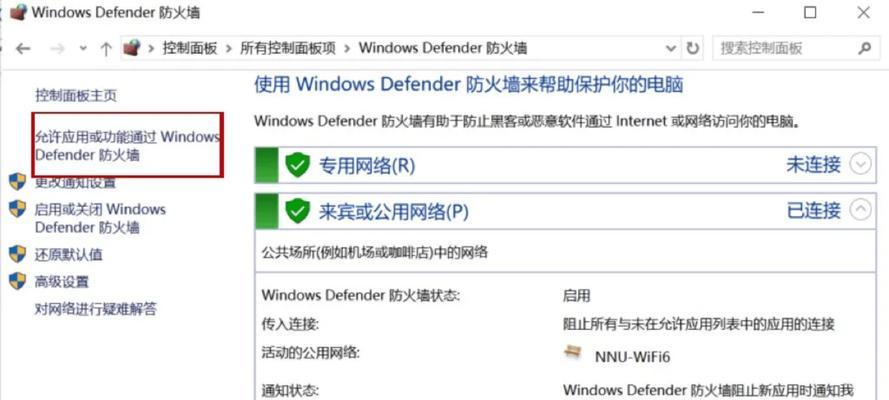
1.检查网络连接状态
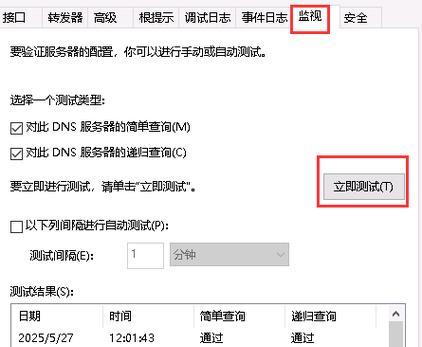
如果出现DNS配置错误,首先要检查自己的网络连接状态是否正常。可以通过查看网络图标或运行ipconfig命令来确定是否成功连接到互联网。
2.检查DNS服务器设置
打开网络连接属性,检查所使用的DNS服务器是否正确。常见的公共DNS服务器包括谷歌的8.8.8.8和8.8.4.4,以及OpenDNS的208.67.222.222和208.67.220.220。
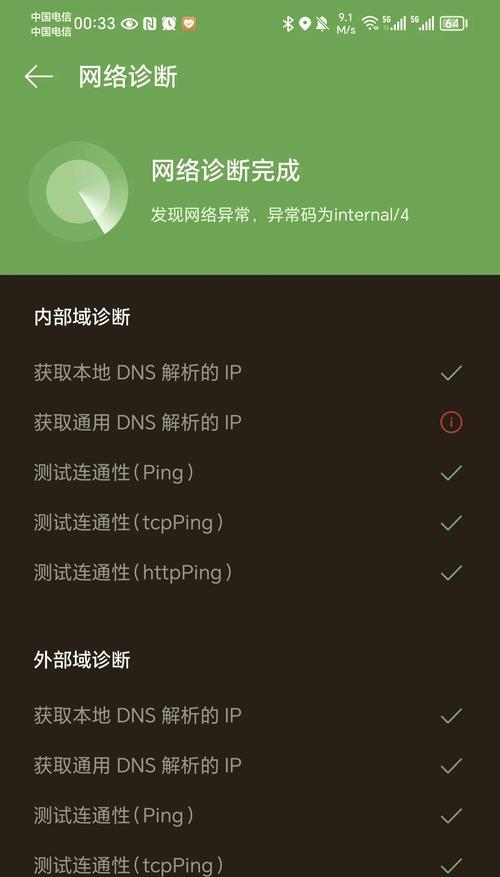
3.刷新DNS缓存
在有些情况下,电脑中的DNS缓存可能会导致错误。可以通过运行命令ipconfig/flushdns来刷新DNS缓存,然后重新尝试访问网站。
4.检查防火墙和安全软件设置
防火墙和安全软件有时会阻止电脑正常连接到互联网,导致DNS配置错误。检查这些软件的设置,确保它们没有禁止访问特定的DNS服务器或网站。
5.重置网络适配器
有时重置网络适配器可以解决DNS配置错误。可以通过打开命令提示符窗口并运行命令netshintipreset来重置网络适配器设置。
6.更新网络驱动程序
过时或损坏的网络驱动程序可能导致DNS配置错误。更新网络适配器的驱动程序可能会解决问题。可以通过设备管理器或官方网站下载最新的驱动程序。
7.检查主机文件
主机文件用于将域名映射到特定的IP地址,有时可能被恶意软件修改导致DNS配置错误。打开主机文件(位于C:\Windows\System32\drivers\etc\hosts),确保其中没有异常条目。
8.使用其他DNS解析服务
除了使用默认的DNS服务器外,还可以尝试使用其他的DNS解析服务来解决问题。例如,可以使用公共的云flareDNS服务器1.1.1.1和1.0.0.1来替代默认的DNS服务器。
9.重启路由器和电脑
有时DNS配置错误可能是由于路由器或电脑出现故障导致的。尝试重启路由器和电脑,然后再次检查是否存在DNS配置错误。
10.检查物理连接
检查电脑与路由器之间的物理连接是否正常。确保网线或Wi-Fi连接稳定,并且没有松动或断开。
11.使用命令行工具进行诊断
运行命令行工具如nslookup或ping,可以帮助诊断网络连接和DNS配置错误。根据输出结果,可以进一步确定问题的原因。
12.修复操作系统文件
有时操作系统文件的损坏可能导致DNS配置错误。可以运行系统文件检查器(sfc/scannow)来修复操作系统文件,并解决相关问题。
13.暂时禁用IPv6
在某些情况下,IPv6协议可能与DNS配置发生冲突。尝试暂时禁用IPv6并重新连接网络,看看是否解决了DNS配置错误的问题。
14.咨询网络服务提供商
如果无法解决DNS配置错误,可能是网络服务提供商的问题。咨询网络服务提供商的技术支持,向他们报告问题并寻求帮助。
15.寻求专业帮助
如果遇到复杂的DNS配置错误问题,或尝试了以上方法仍然无法解决,建议寻求专业人士的帮助。他们拥有更深入的专业知识和工具,能够更好地解决DNS配置错误。
当电脑遇到DNS配置错误时,通过检查网络连接状态、DNS服务器设置、刷新DNS缓存等方法,可以解决大多数问题。如果问题仍然存在,可以尝试其他高级方法或寻求专业帮助。通过排除DNS配置错误,可以确保电脑正常连接到互联网并畅通无阻。


